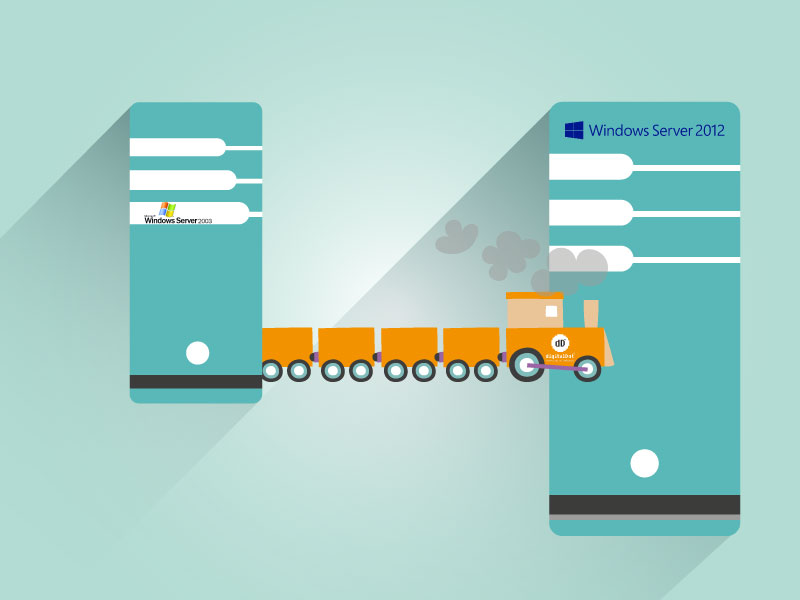
En digitalDot Servicios Informáticos puedes encontrar la solución a este u otros problemas relacionados con los sistemas informáticos de tu empresa o sitio web, ya que contamos con un apartado de mantenimiento informático con el que damos soporte a todos nuestros clientes, ya sean en su propios equipos o mediante la contratación y puesta en marcha de un servidor.
Para proceder a la migración del sistema operativo Windows 2003 a Windows 2012, lo primero que debemos hacer es convertir nuestro Active Directory, que se hace de la siguiente manera:
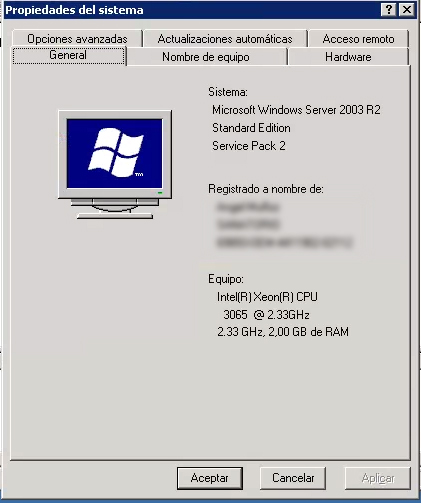
En la consola de administración de Usuarios y Equipos de Active Directory, en el icono referido sobre nuestro dominio, pulsamos botón derecho y elevamos la funcionalidad de nuestro dominio.
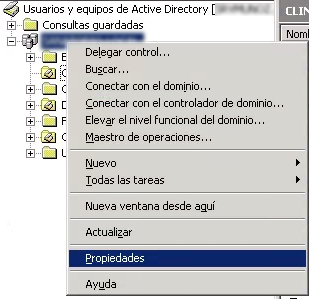
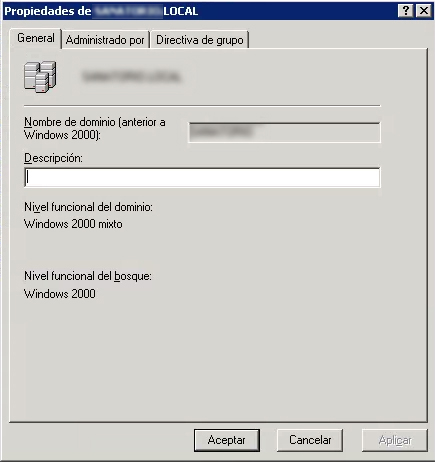
Como podemos ver, nuestro dominio es compatible con Windows 2000, por lo que debemos verificar que no tengamos dicho sistema en la red ya que su funcionamiento será incompatible.
Ahora pulsamos sobre elevar el nivel funcional del dominio
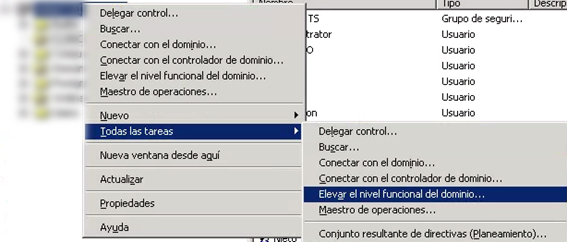
En nuestro caso, hemos elevado a Windows 2003 para que este sea compatible con Windows 2008. Además de ello, también debemos elevar el nivel funcional, no solo de nuestro dominio de Windows, si no del bosque que gestiona el dominio. Para ello vamos a Dominios, Confianzas de Active Directory y damos a elevar nuestro bosque.
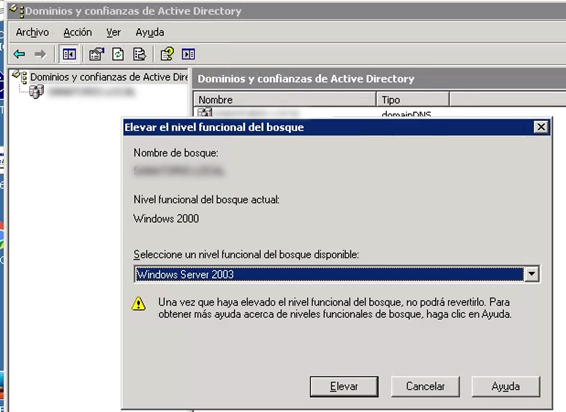
Ahora debemos ir a nuestro Windows 2012. Para nuestro caso en concreto, revisamos que el nombre del equipo esté correctamente como deseamos y que nuestro sistema de redundancia a errores, como un RAID1 en espejo para el sistema operativo o un RAID5 para datos, está correctamente configurado.
Una vez completados estos pasos, nos dirigimos a la nueva consola de administración de Windows 2012 y pulsamos sobre "Agregar roles y características".
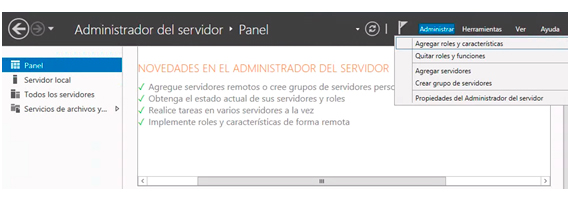
Ya dentro de este sección, en el menú situado a la izquierda, seleccionamos "Tipo de instalación" e "Instalación basada en características o en roles"
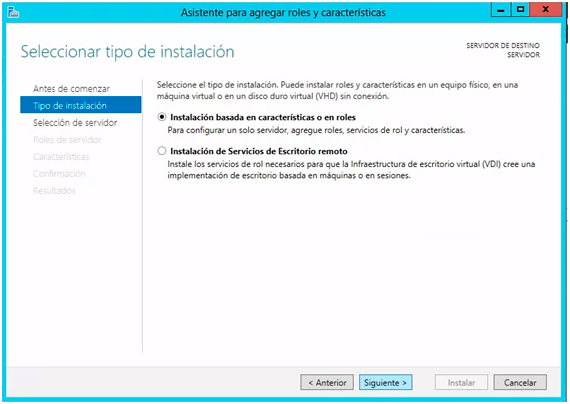
Marcamos servicios de Dominios Active Directory.
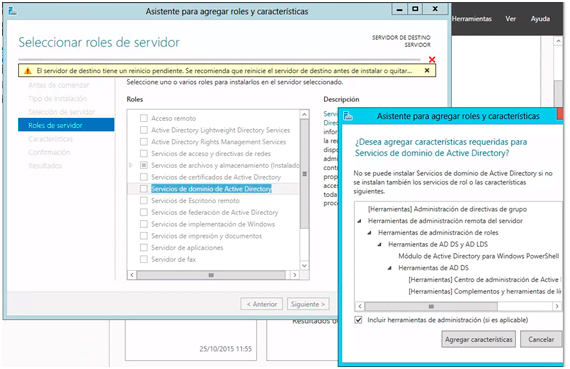
Aparece marcado el administrador de directivas de grupo en las características del servidor.
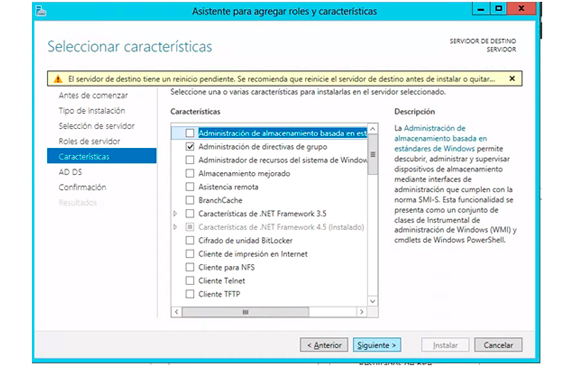
En nuestro caso, permitamos que Windows 2012 se reinicie las veces oportunas para terminar de configurar nuestro nuevo "rol" de administrador de dominios.
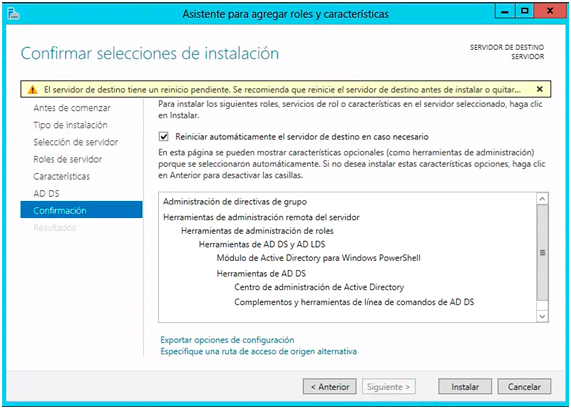
Tras los reinicios oportunos del equipo, comenzará con el proceso.
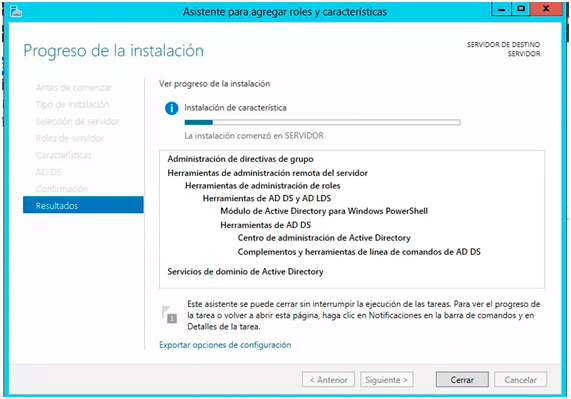
Ahora, vamos a promover nuestro servidor a un controlador de dominio de uno ya existente.
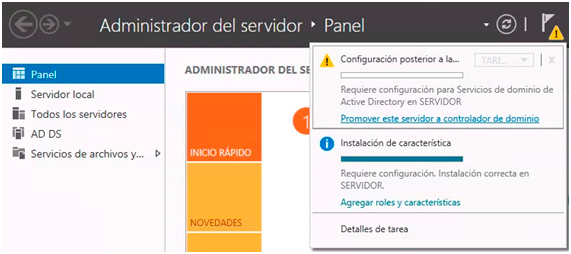
Nos aparecerá el asistente de configuración de Active Directory.
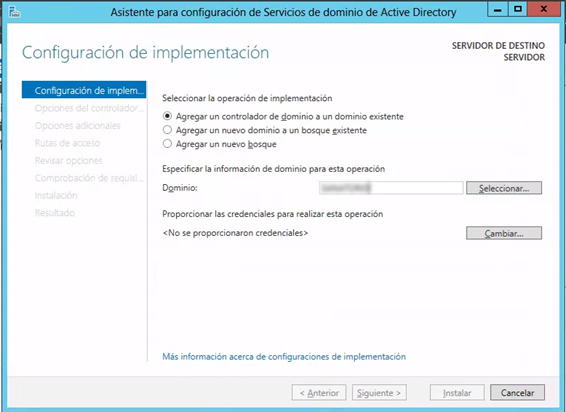
Añadimos el nombre de nuestro dominio
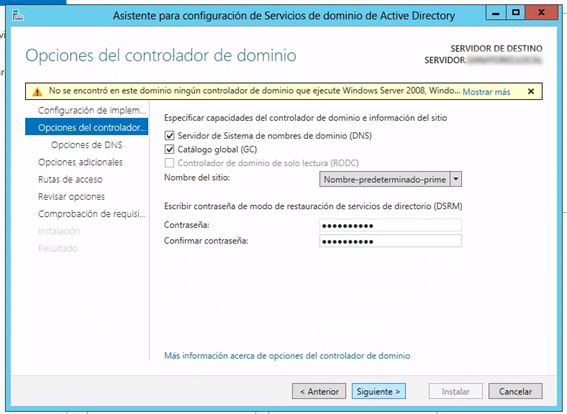
Añadimos al clave del Active Directory.

Permitimos replicas desde cualquier controlador
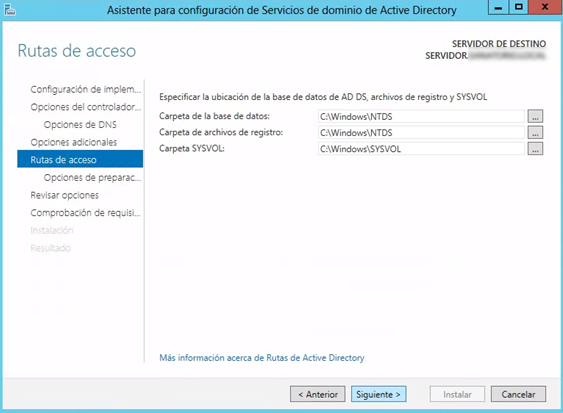
Seleccionamos la estructura de carpetas para datos, registros de Active Directory
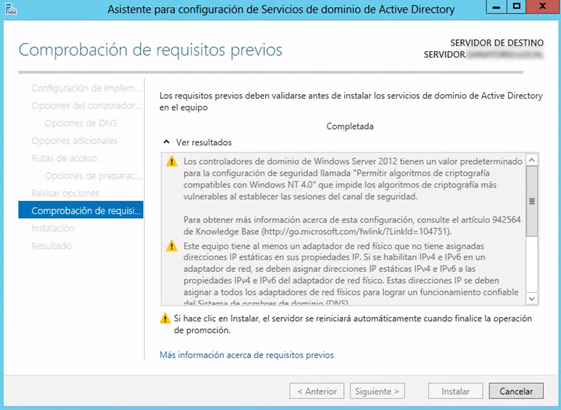
Nuestro nuevo servidor hará unas comprobaciones de seguridad, con el fin de mostrar si cumplimos los requisitos mínimos del sistema, que en nuestro ejemplo, muestra unas advertencias pero nos permite continuar con la réplica de servidores para el dominio actual. Este proceso tardara bastante dependiendo de las características del equipo o de nuestros servidores y la red de comunicación.
Un error muy común, es establecer la misma contraseña para el antiguo servidor y el nuevo, lo que ocasiona que no pueda generar el proceso correctamente, quedándose en la siguiente pantalla "Crear el objeto de configuración NTDS"

Horario de atención al cliente:
L-V 8.00-14.00
L-J 14.00-18.00